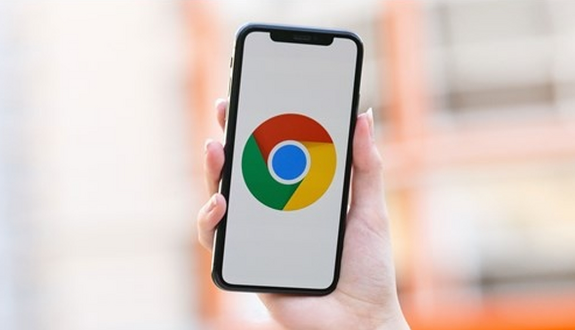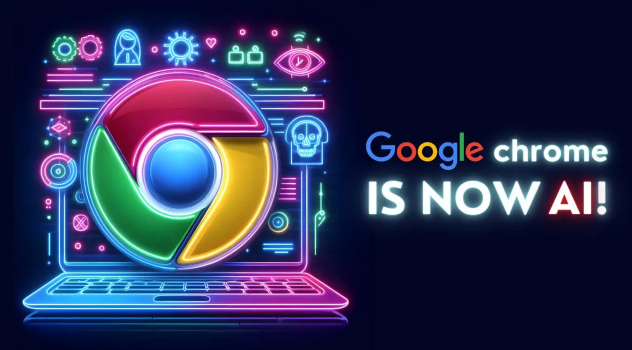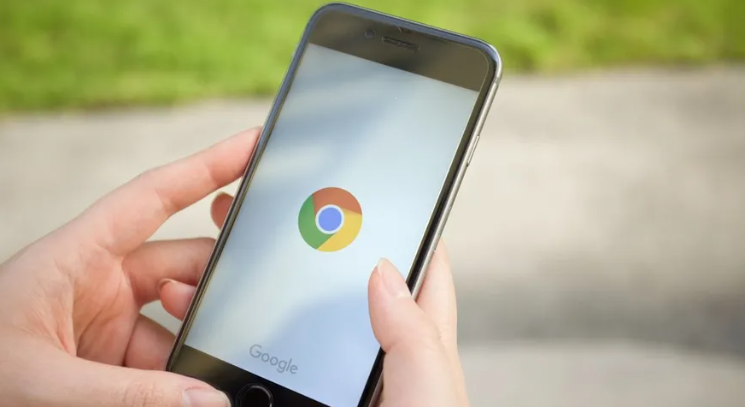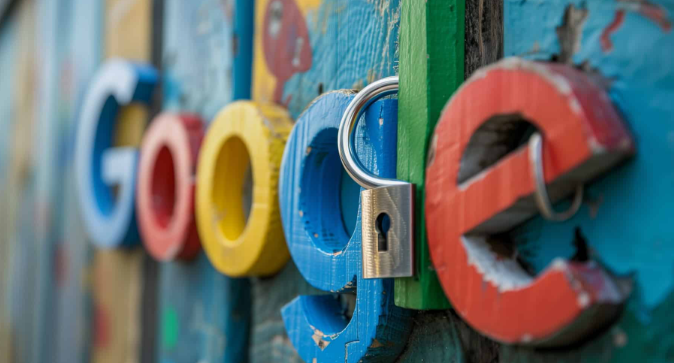谷歌浏览器如何优化浏览器的启动速度
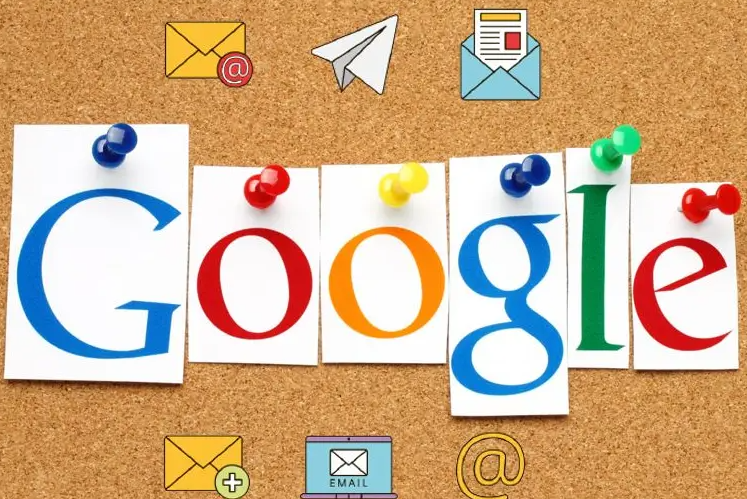
首先,打开谷歌浏览器,在地址栏中输入“chrome://settings/”,然后按下回车键。这将打开浏览器的设置页面。
在设置页面中,找到并点击“高级”选项。在高级设置页面中,找到“系统”部分,并点击进入。
在系统设置页面中,可以看到“启动时”选项。默认情况下,该选项可能设置为“打开特定页面或一组页面”。为了加快启动速度,建议将其更改为“打开新标签页”或“打开空白页”。
接下来,返回到设置页面的顶部,找到“外观”部分,并点击进入。在外观设置页面中,可以找到“显示主页按钮”选项。如果不需要使用主页按钮,可以取消勾选该选项。
此外,还可以尝试禁用一些不必要的扩展程序和插件。这些扩展程序和插件可能会在浏览器启动时加载,从而影响启动速度。要禁用扩展程序和插件,可以在设置页面中找到“扩展程序”部分,并逐一禁用不需要的程序和插件。
最后,建议定期清理浏览器缓存和历史记录。过多的缓存和历史记录可能会导致浏览器变慢。要清理缓存和历史记录,可以在设置页面中找到“隐私和安全”部分,并点击“清除浏览数据”。
通过以上步骤,可以有效地优化谷歌浏览器的启动速度,提高浏览器的性能和响应速度。